こんにちは、ウチダです。
夫婦で貯金ゼロ・借金400万円から
仮想通貨と株式へ投資をスタートし、
いまでは1500万円を運用しています。
副業は仮想通貨のマイニング企業を立ち上げ、
月5万円の不労所得を得ています。
仮想通貨のマイニングをHiveOSでやりたいけど、
「どう操作したらいいかわからない」
「やり方を教えてほしい」
と悩んでいませんか?
実はHiveOSのやり方を知れば
マイニングマシンの購入コストを抑えられるんです。
なぜこんなことが分かるかといえば
私が実際にマイニングしているからです。
この記事ではHiveOSのマイニングのやり方を解説します。
この記事を読み終えると、どんな機材が必要なの?と悩むことが
一切なくなり、効率よくスタートできるようになります。
目次
HiveOSのやり方!マイングマシンの購入コストを抑えよう

仮想通貨のマイニングソフトでは
NiceHashとHiveが有名です。
中でもHiveはマイニングマシン3台まで
無料で利用できるので人気があります。
HiveOSはマイニング専用のOSです。
WindowsやSSD/HDDなしでマイニングできるため
マイニングマシンの購入コストを抑えられます。
約2万円の節約になります。
また、HiveOSならグラボが認識されないという
トラブルがないです。
マイニングでグラボが認識されない場合は
こちらの記事が役立ちます↓
今回はHiveOSの使い方を紹介します。
流れは以下のとおりです。
- Hiveのアカウントを作成する
- ファームを作成する
- ワーカーを作成する
- USBにHiveOSをインストールする
- ウォレットを作成する
- フライシートを作成する
- マイニングマシンにUSBを差す
- ワーカーのID・パスワードを入力する
- フライシートを適用する
それぞれ紹介していきます。
Hiveのアカウントを作成しよう
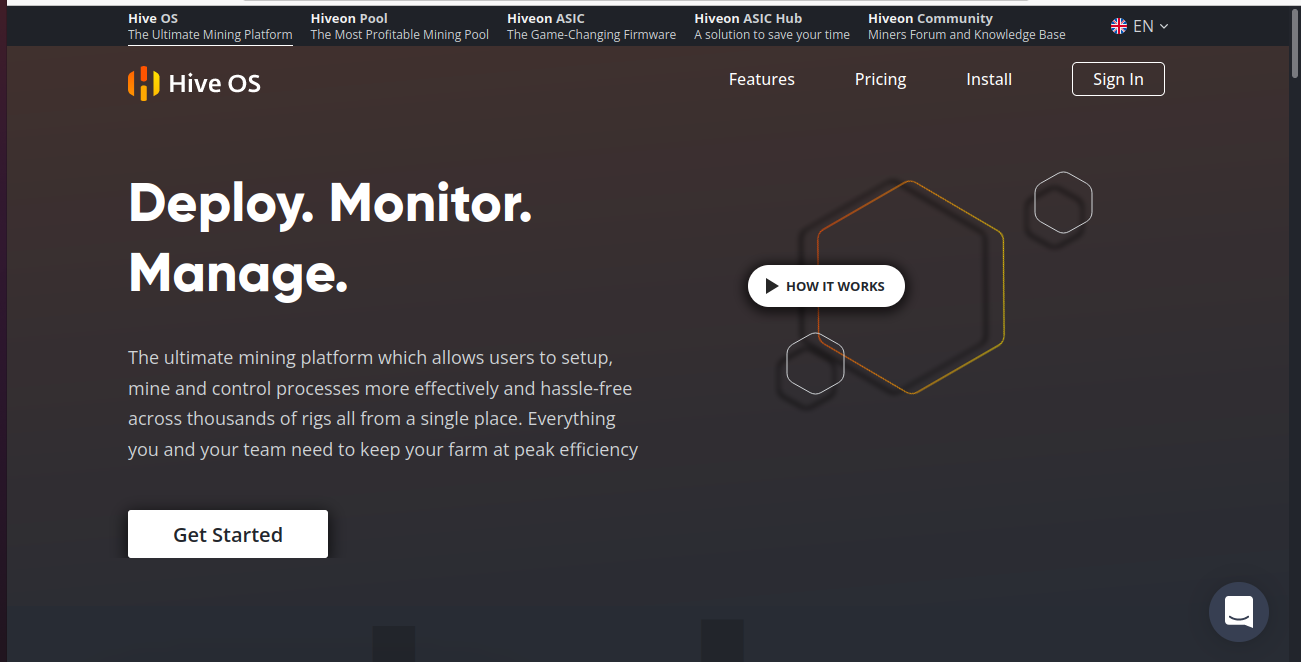
まずHiveのサイトにアクセスして
アカウントを作成します。
アカウント作成はこちら↓
メールアドレス、ID、パスワードを決めるだけです。
IDはなんでも良いので、
自分の好きな名前を入力します。
Passwordは8文字以上のパスワードを入力します。
登録したら確認メールが届きます。
確認メールを開いてリンクを開いたら
2段階認証が促されます。
スマホにAuthenticatorを入れておくのが
おすすめです↓
アプリでQRコードを読み取って
認証登録ができます。
登録したら管理画面にログインします。
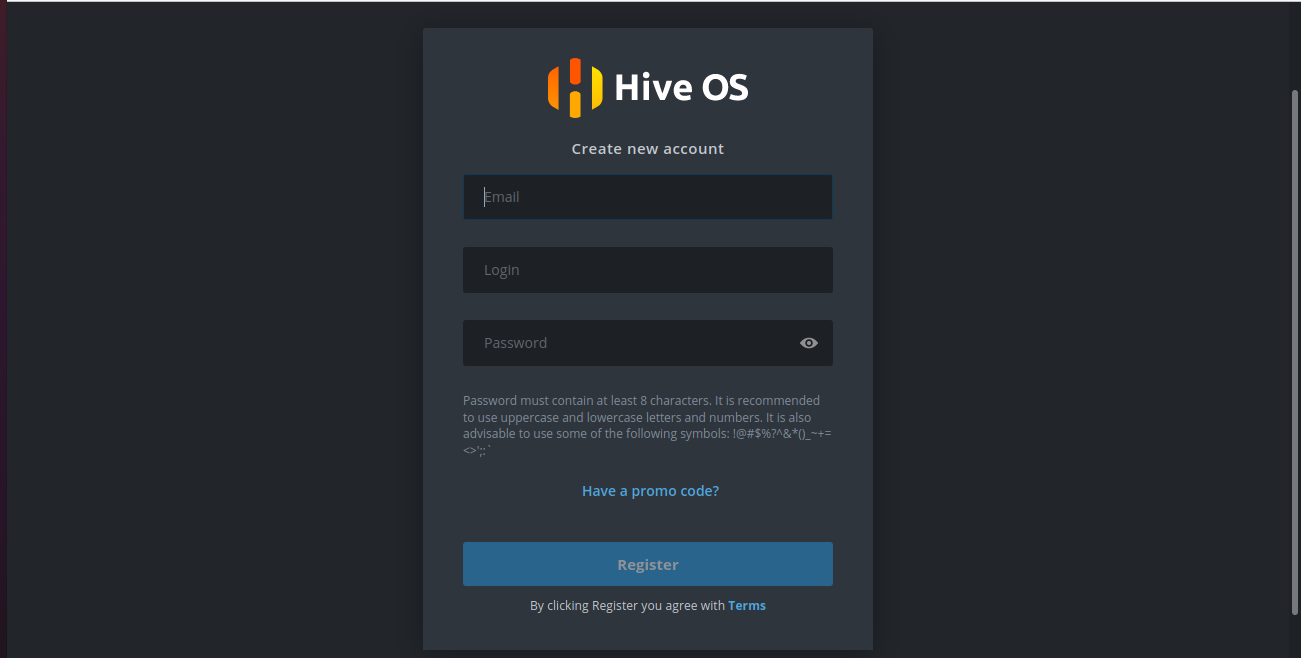
ログインではID、パスワード、
2段階認証が必要になります。
ログインできたら管理画面に移ります。
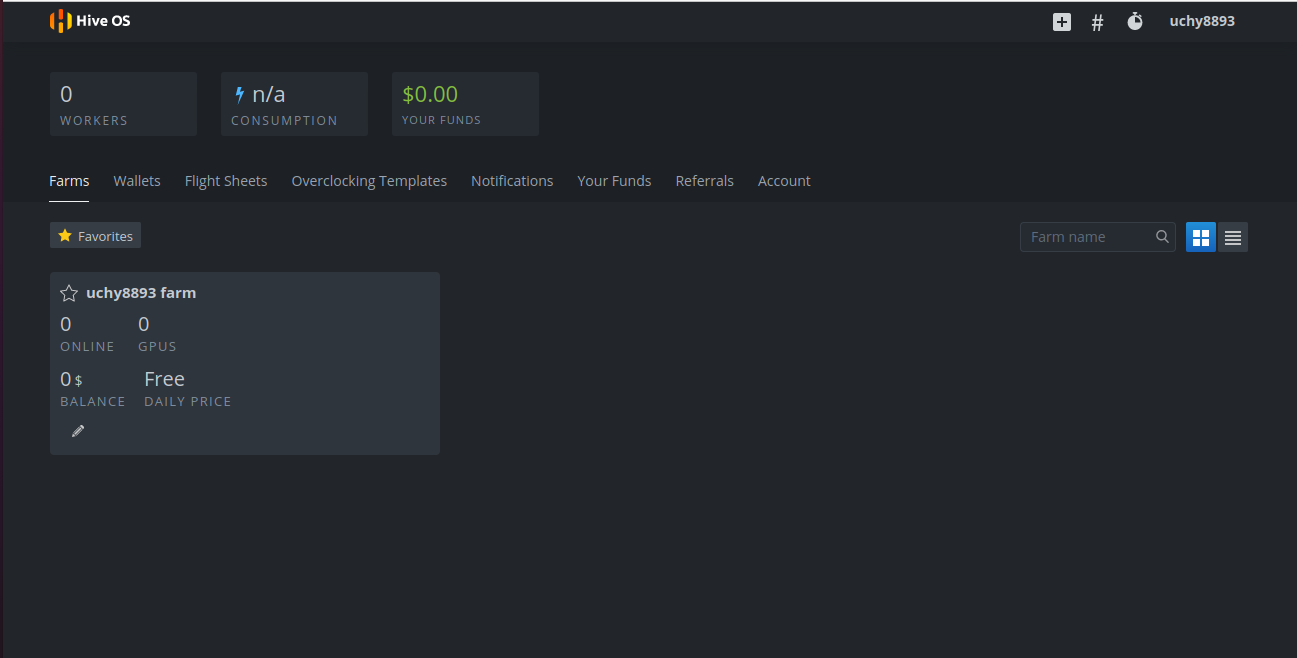
次にファームを作成します。
Hiveでファームを作成しよう
ファームは牧場をイメージしてもらうと
分かりやすいです。
ファームはマイニングリグを管理する場所、
牧場でいう柵の部分になります。
この中にマイニングマシン(牛)を入れていきます。
ファームはアカウント登録した際に自動で作られます。
自分で新たに作りたい場合、
右上のプラスボタンから作れます。
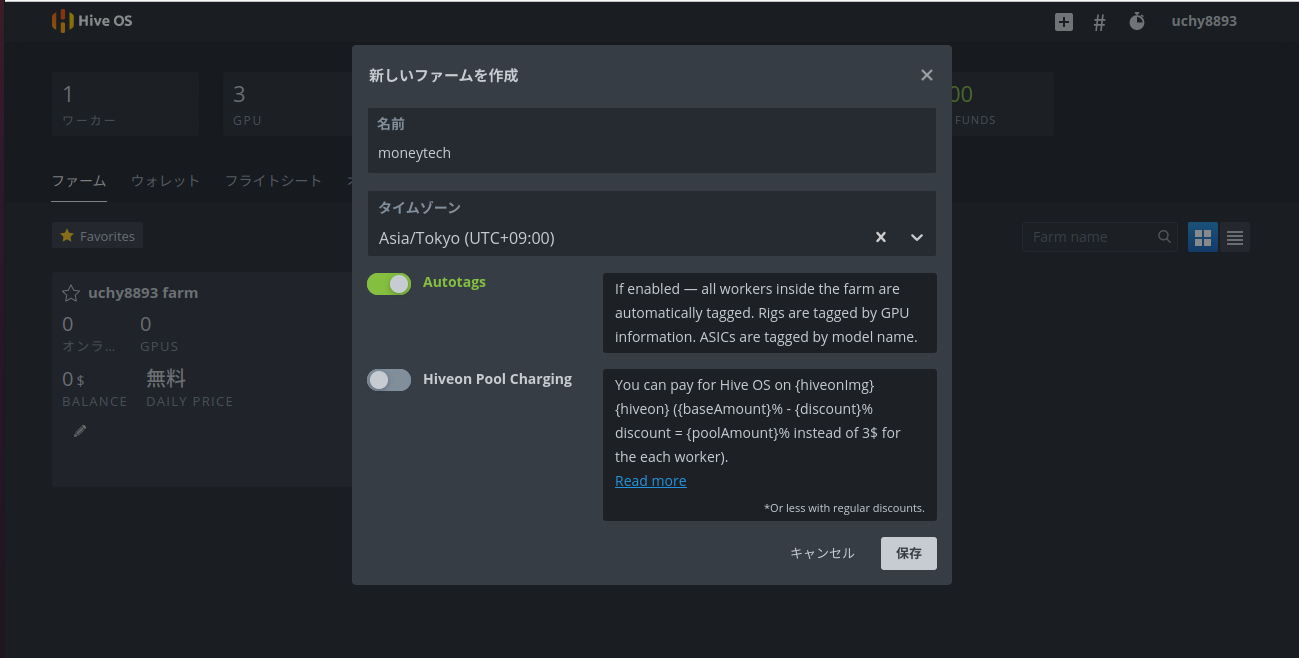
タイムゾーンの欄にAsia/Tokyoを入力。
AutotagsをONにすると自分のGPUの情報が表示されます。
私はONにしています。
マイニングマシンは3台までは無料です。
リグ4台以上になると3米ドルで使うことができます。
4台以上の場合はHiveon Pool ChargingはONにします。
(私は1台だけなのでOFFにしています。)
登録できたらファームをクリックします。
次にワーカーの作成です。
Hiveでワーカーを作成しよう
ワーカーは牧場でいう牛ですね。
マイニングリグごとに登録できます。
右上のプラスボタンから
ワーカーを追加できます。
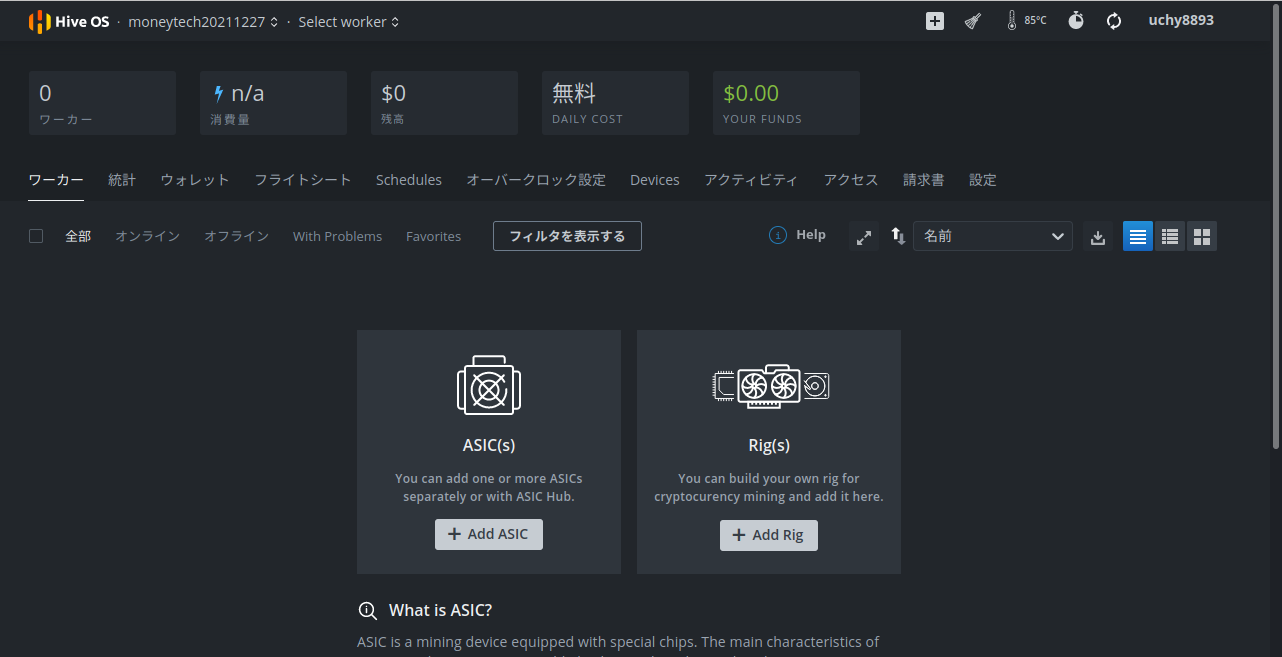
グラボでのマイニングなので、
Add Rigをクリックします。
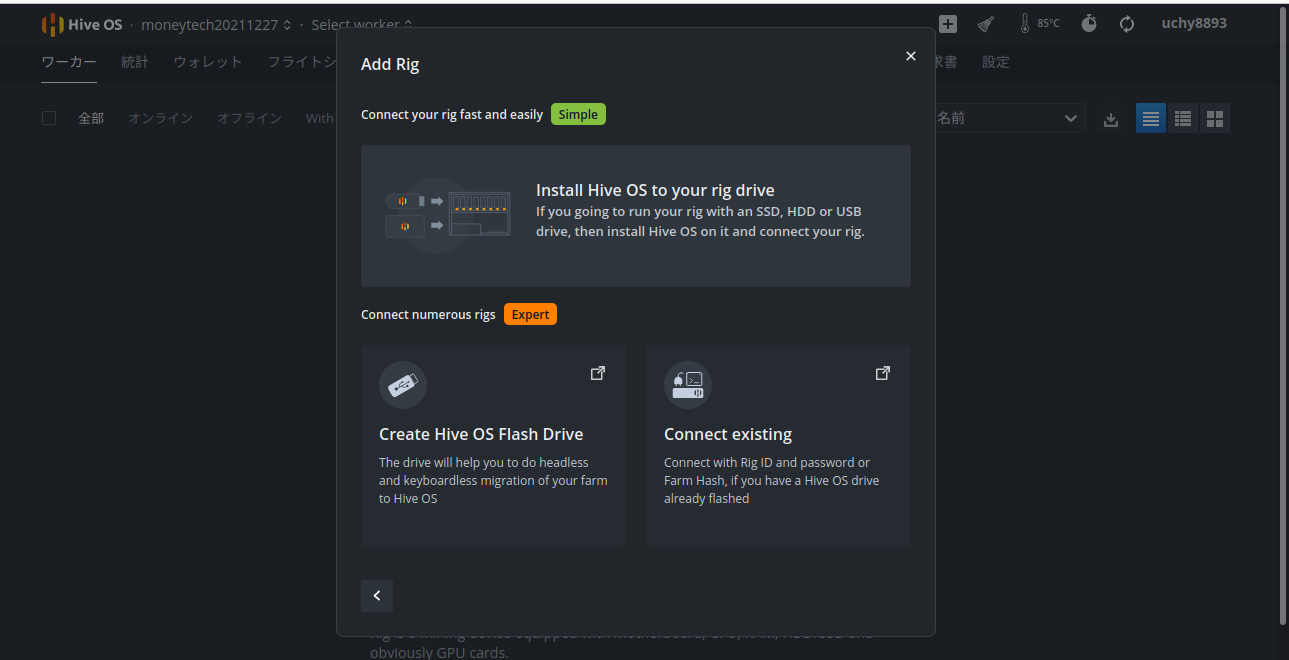
Install Hive OS to your rig deviceを開きます。
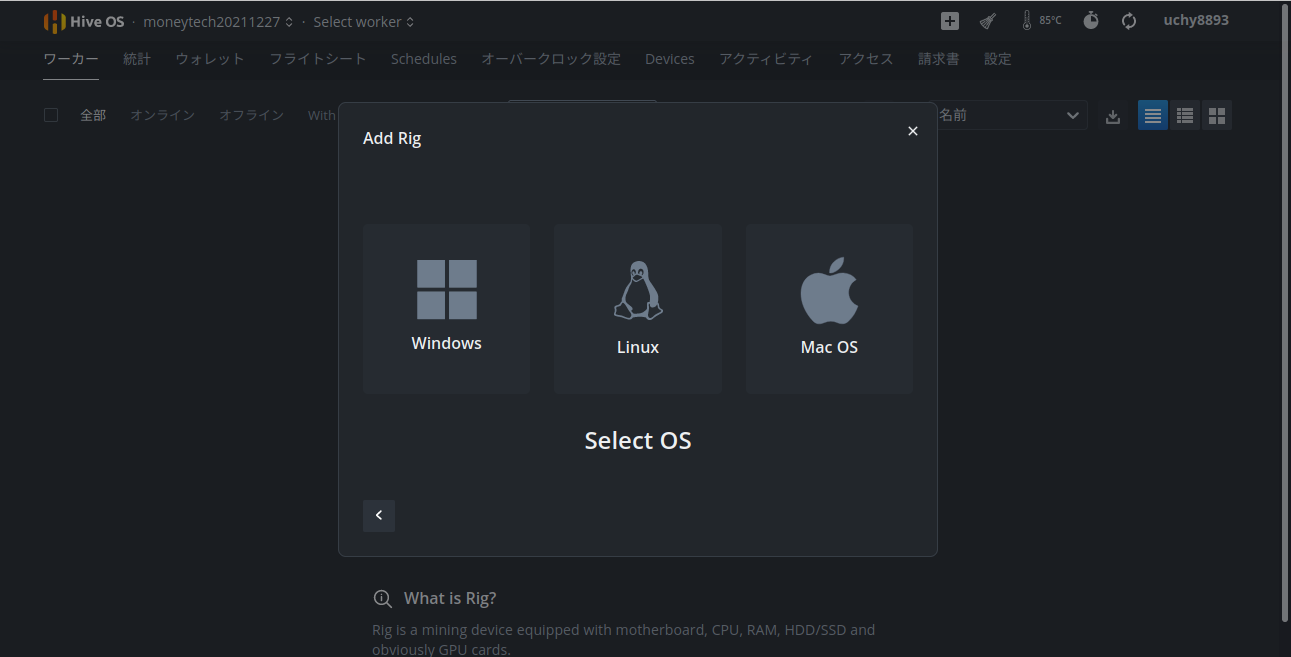
次にOSを選びます。
自分がいま操作しているパソコンのOSですね。
Windowsのパソコンであれば
Windowsをクリックして進みます。
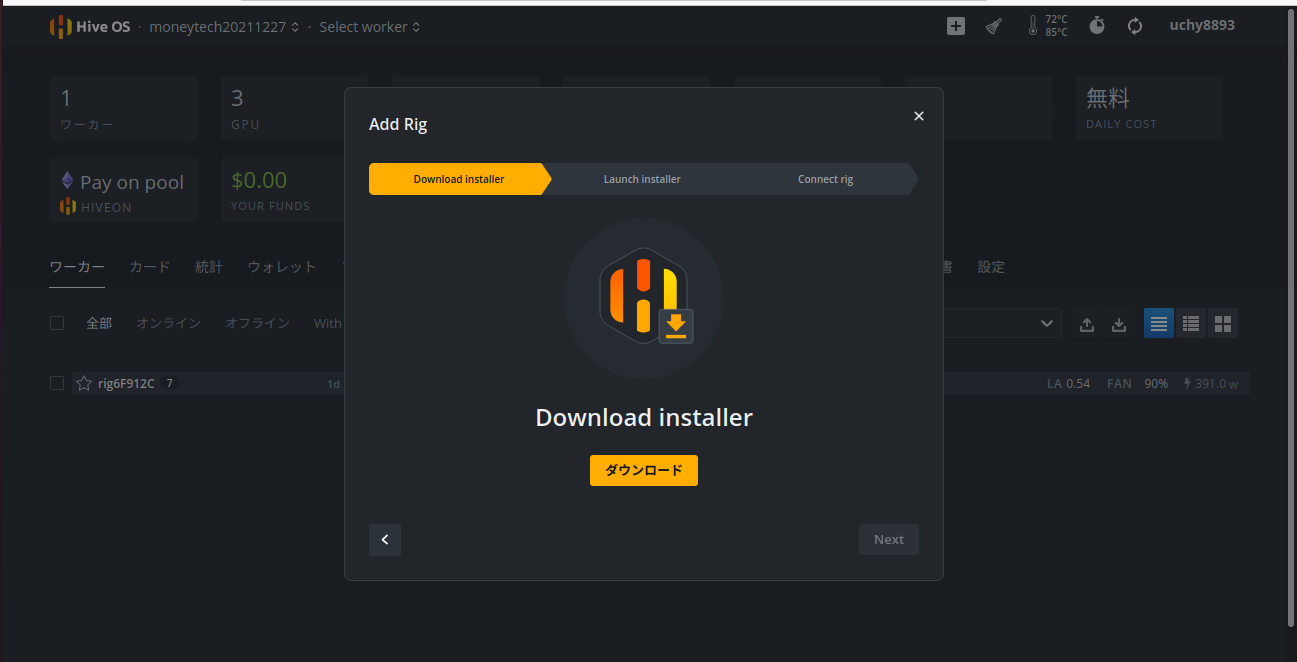
OSのファイルをダウンロードします。
保存場所はダウンロードなど、
どこでも大丈夫です。
Nextを押して進みます。
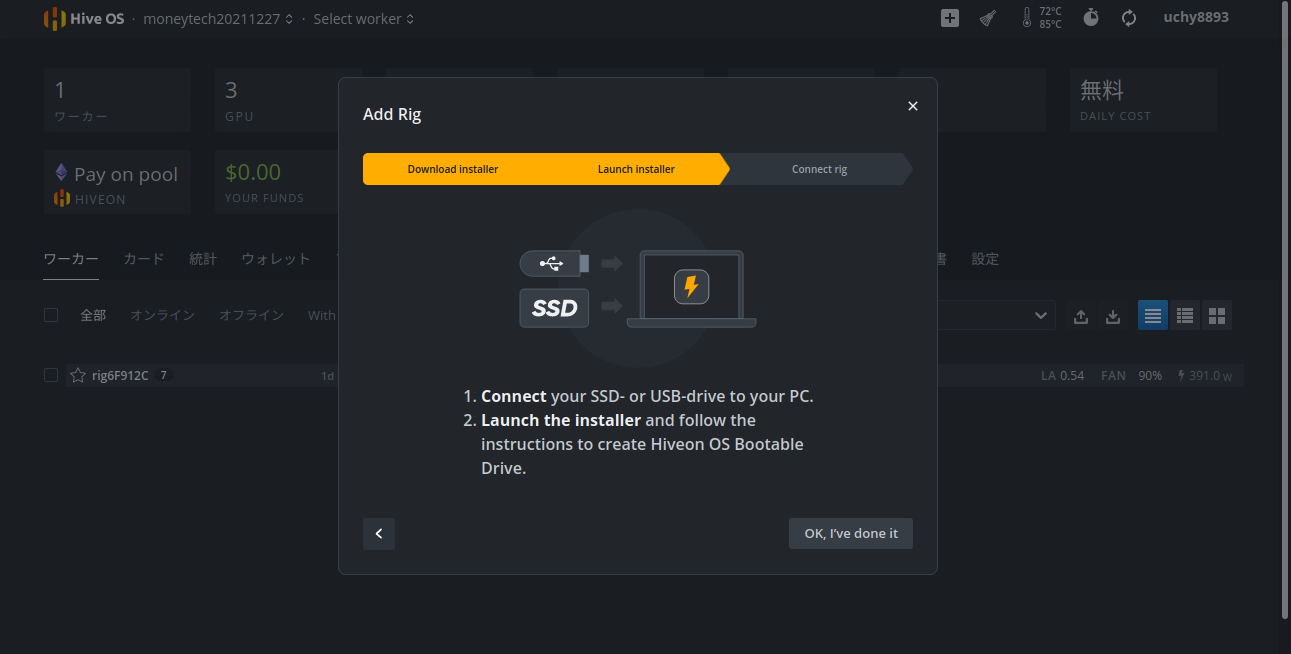
次にパソコンにUSBを差します。
そしてEtcherを使ってUSBにOSデータを書き込みます。
一旦Hiveとは違うソフトを使うことになります。
Etcherは無料でOSデータをUSBやSSD/HDDに書き込むソフトです。
やり方は簡単です。
- Etcherをインストールして起動させる。
- EtcherでOSデータを開く。
- EtcherでUSBを開く。
- Flashを押してUSBにOSデータを書き込む。
15分ほどで作業は完了します。
これでHiveOSがUSBに入った状態になります。
USBのフォルダを開き、
rig-config-example.txtを開きます。
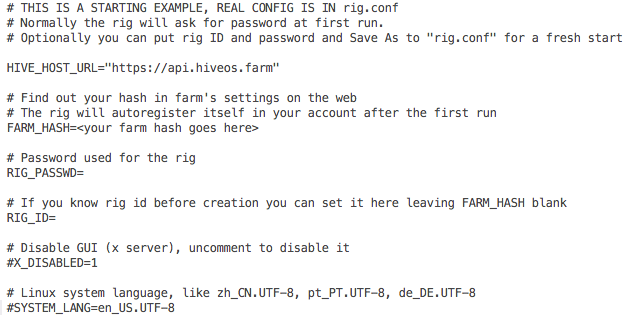
ここでFARM_HASH=<your farm hash goes here>
にファームハッシュを入力します。
これがどこにあるかというと、
Hiveのサイトに戻ります。
ワーカーの右側にある設定を開きます。
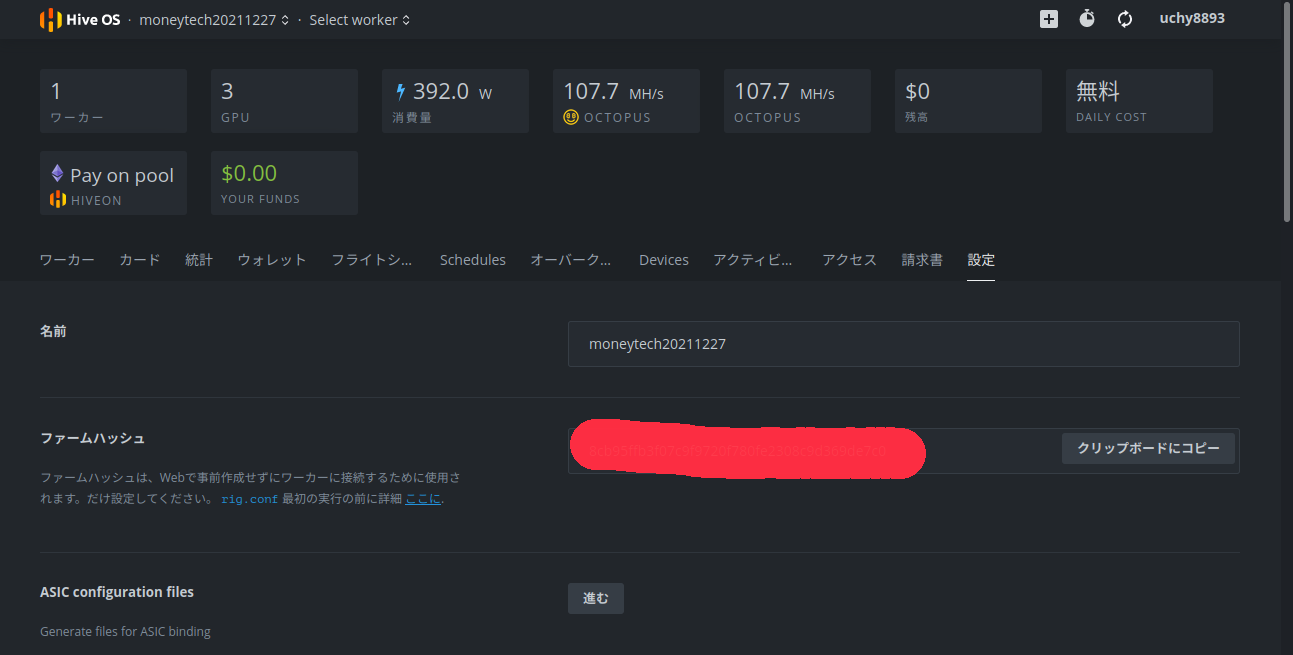
この中にファームハッシュがあるので、
コピーして、rig-config-example.txtの
FARM_HASHに入力します。
これでHiveOSは準備完了です。
USBは抜いてOKです。
次にHiveのサイトでウォレットを作成します。
Hiveでウォレットを作成しよう
私はHiveOSでマイニングして、
マイニング報酬をNiceHashのウォレットに送金しています。
こちらの設定方法を紹介します。
まずNiceHashでウォレットアドレスを確認します。
NiceHashにログインします。
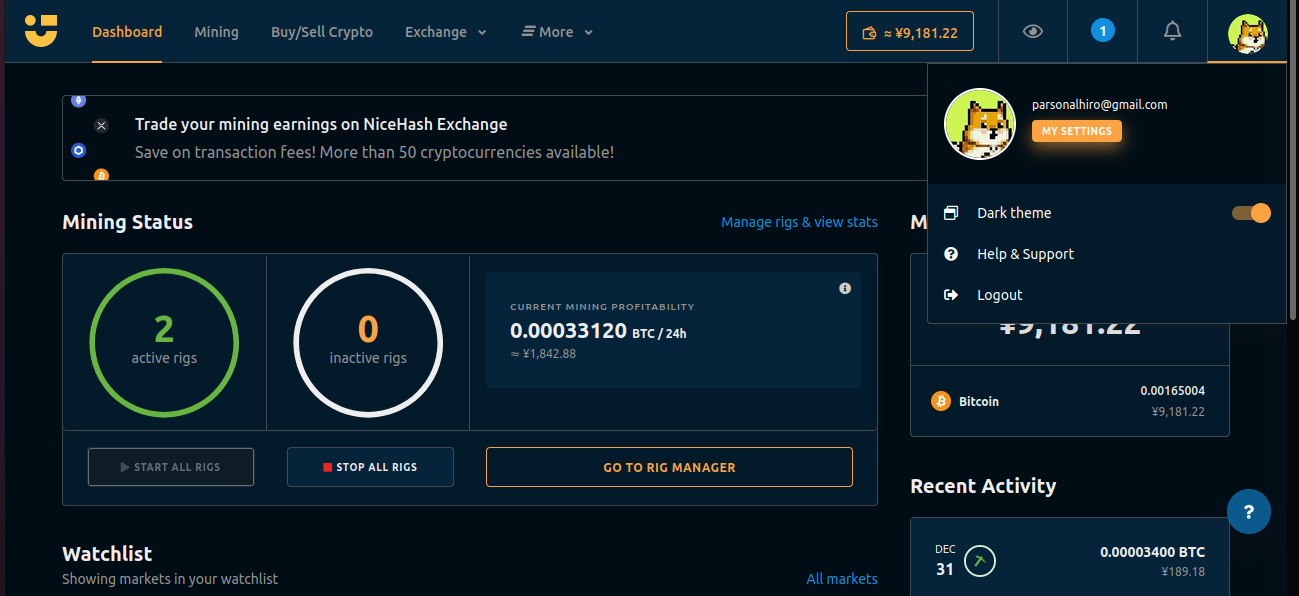
右上のアイコンを開き、MY SETTINGSを開き、
Account settingsを選びます。
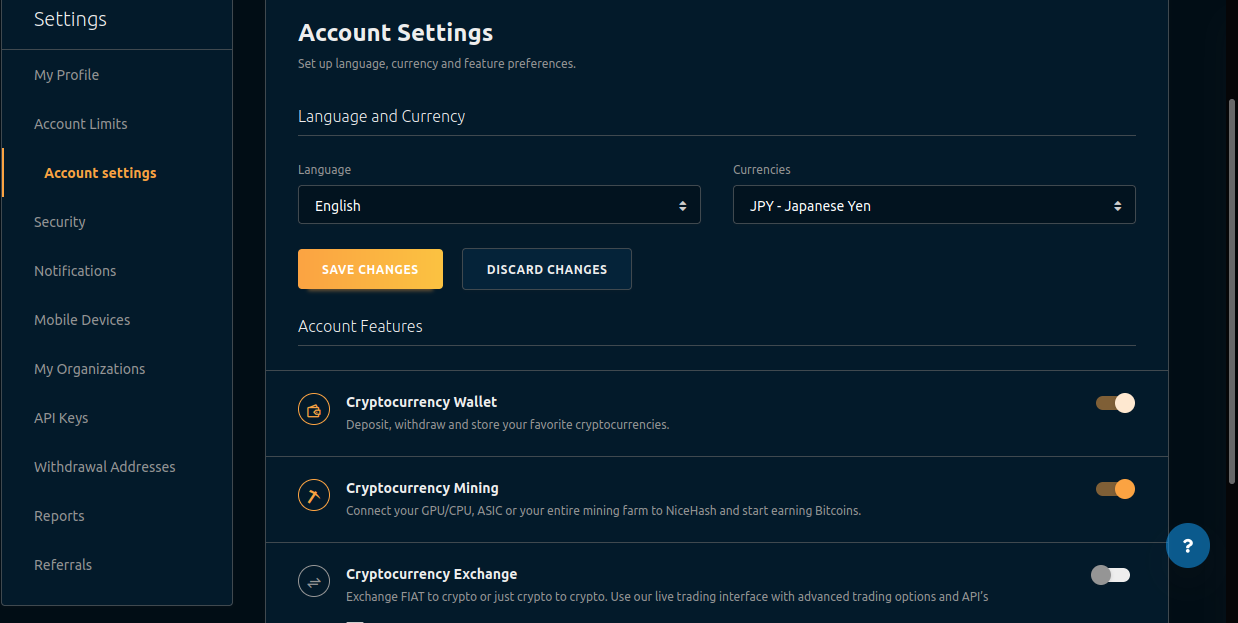
ここでCryptocurrency Miningが
オンになっていることを確認します。
次に上部メニューでMiningを開きます。
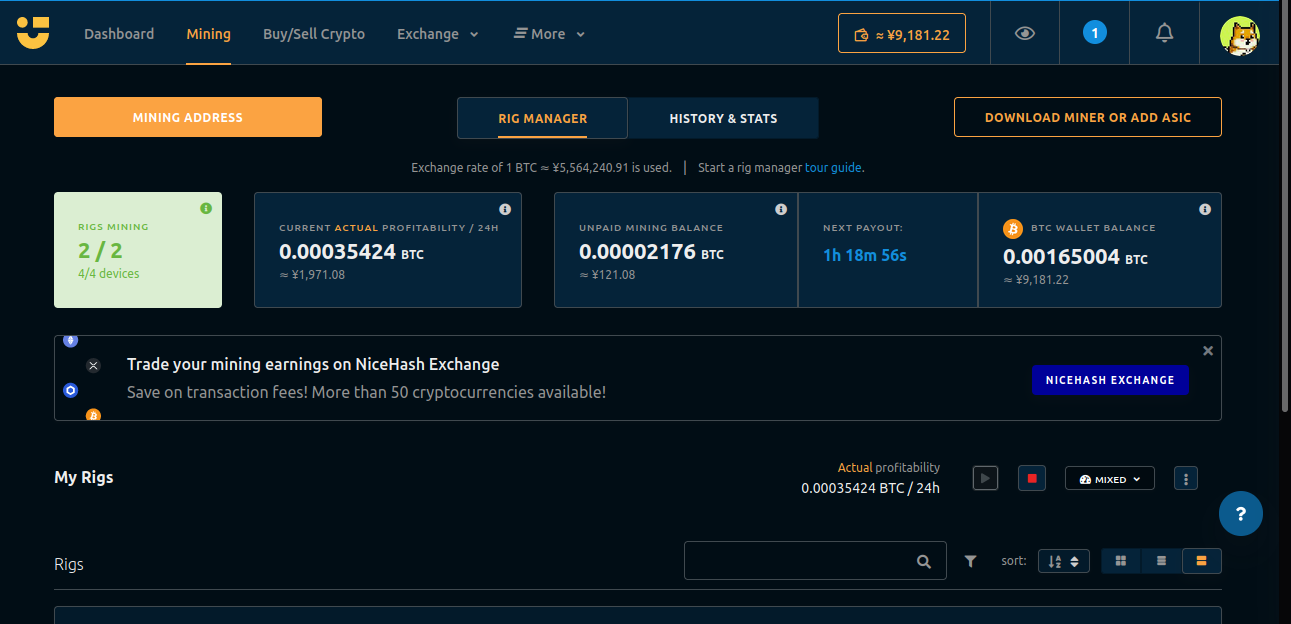
そしてMINING ADDRESSを開き、アドレスをコピーします。
これでウォレットアドレスを取得できました。
次にHiveでウォレットを作成します。
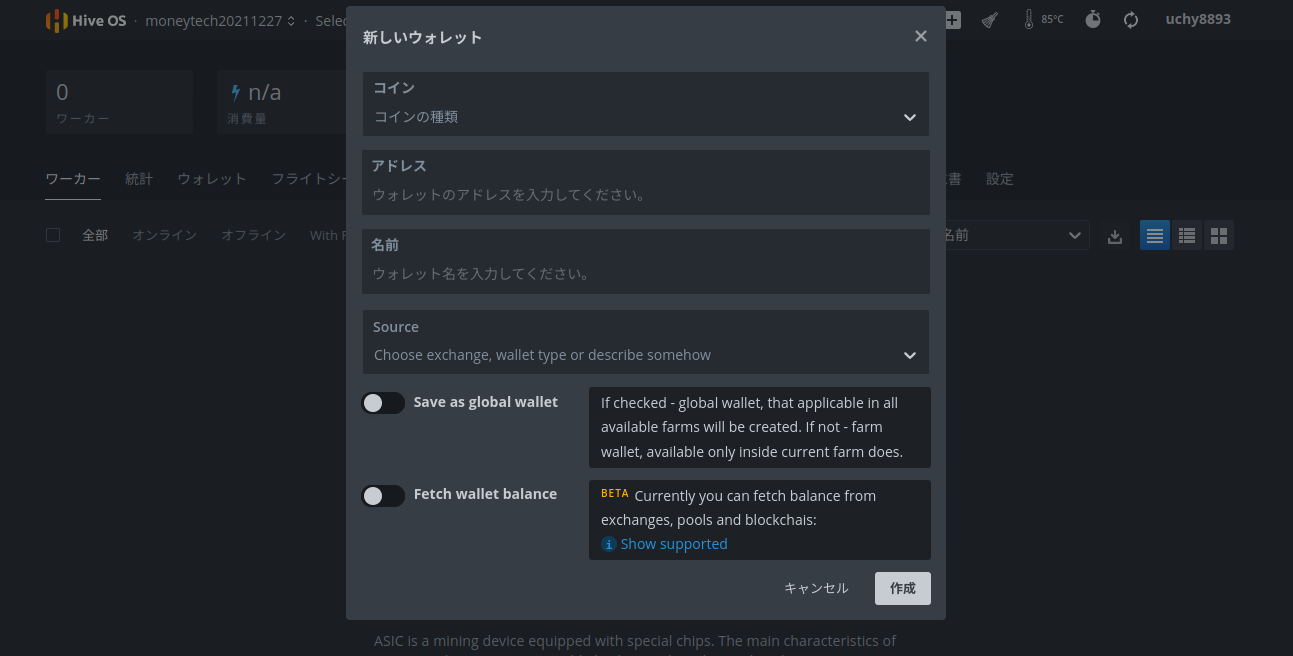
- コインの種類:NiceHash-Octopus
- アドレス:NiceHashのマイニングアドレス
- 名前:自由にどうぞ
- Source:NiceHash
- Save as global wallet:オンにするのがおすすめ
- Fetch wallet balance:オフでOK
入力した画面がこちら。
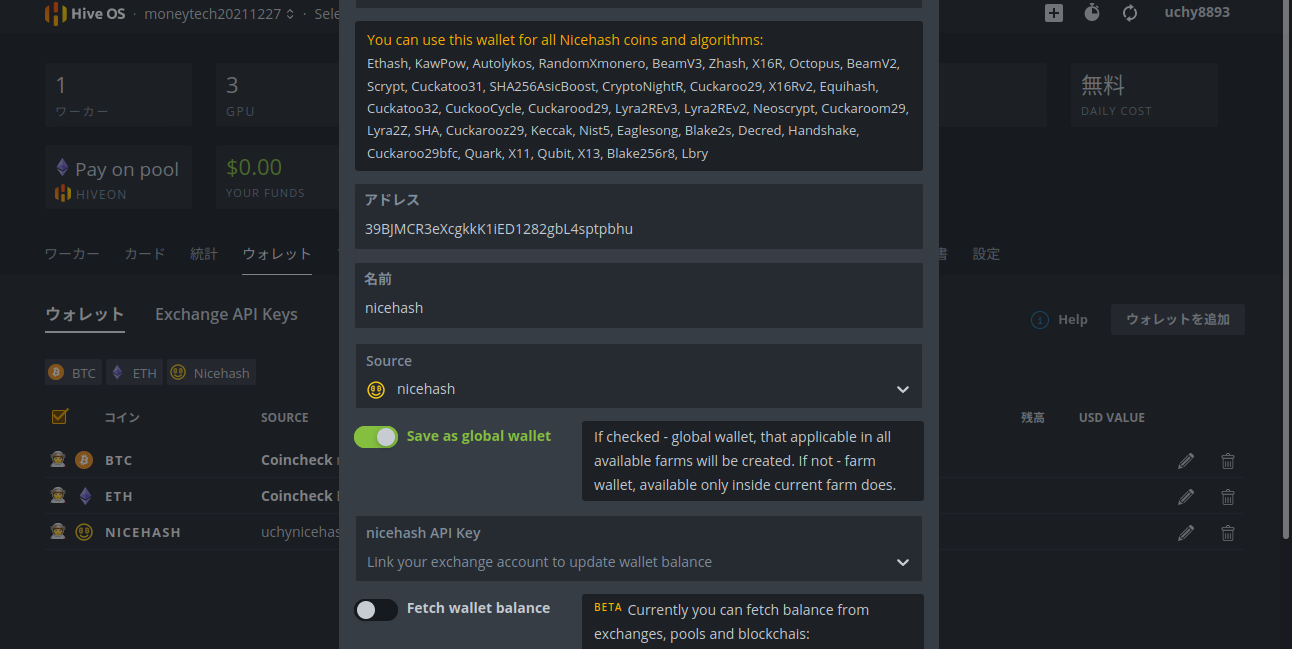
完成したら、右下の作成を押します。
これで作成できました。
次にフライシートを作成します。
Hiveでフライシートを作成しよう
フライシートは注文シートのようなものです。
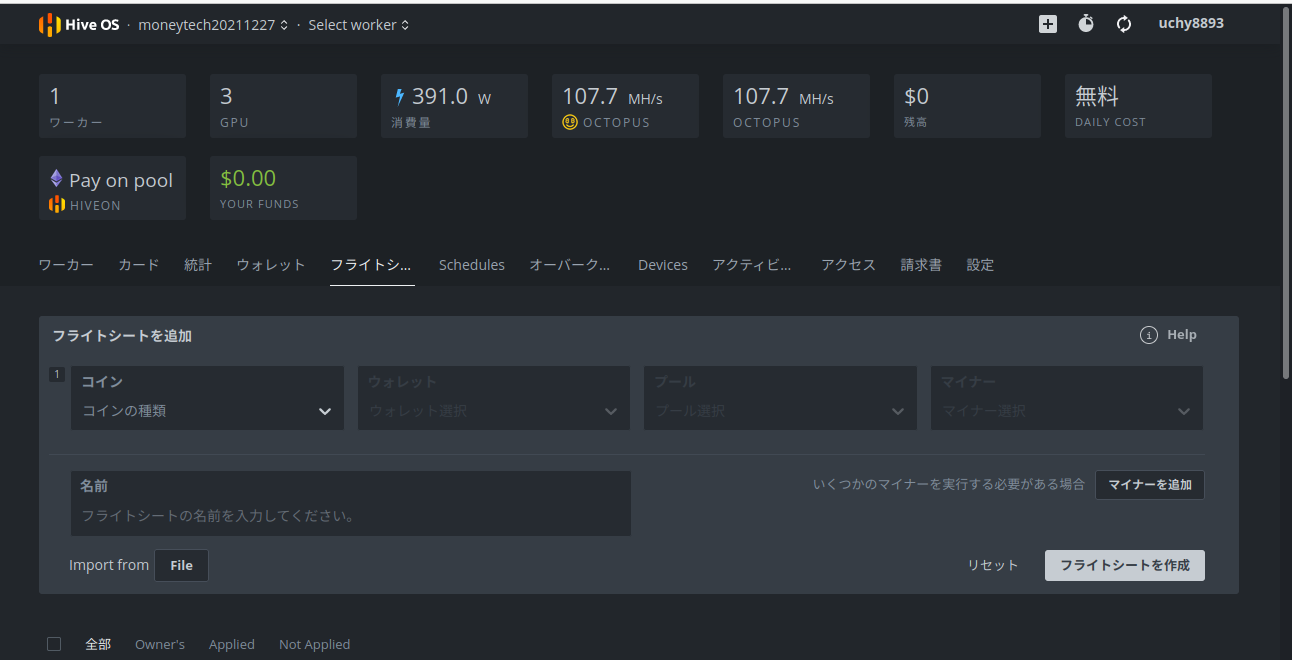
- どんなコインを、
- どこのウォレットに、
- どこのプールで、
- どんなマイナーの
- アルゴリズムを使って
- マイニングするか決めます。
おすすめのマイニングアルゴリズムは
こちらでまとめています↓
私はOctopusマイニングがイチオシなので
そのフライシートを作成します。
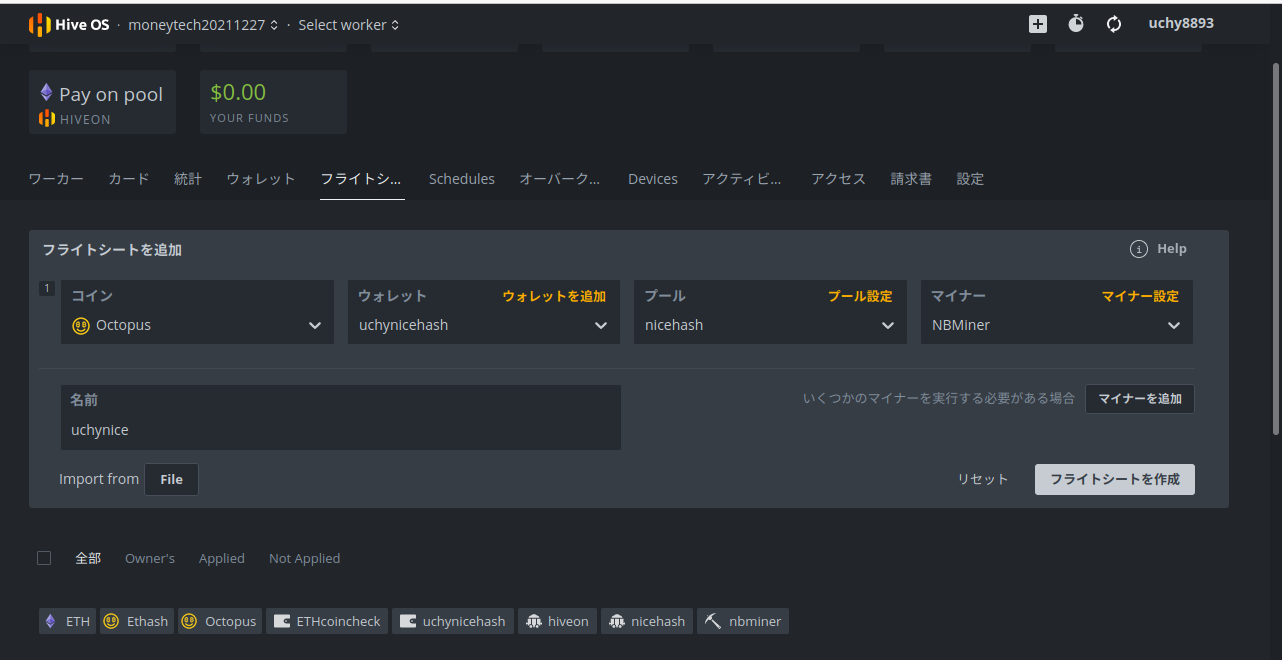
- コイン:NiceHash-Octopus
- ウォレット:先ほど作成したウォレット
- プール:NiceHash
- プールサーバーはUS、Europeを選びます。
- マイナー:NBMinerがおすすめ
- 名前:ご自由に
入力したら右下のフライシートを作成をクリックします。
これでフライシートが完成しました。
あと、ワーカーのIDとパスワードを確認します。
これらはマイニングマシンを起動させたときに
必要になります。
ワーカーのタブでrig〜〜〜となっている
部分をクリックして開きます。
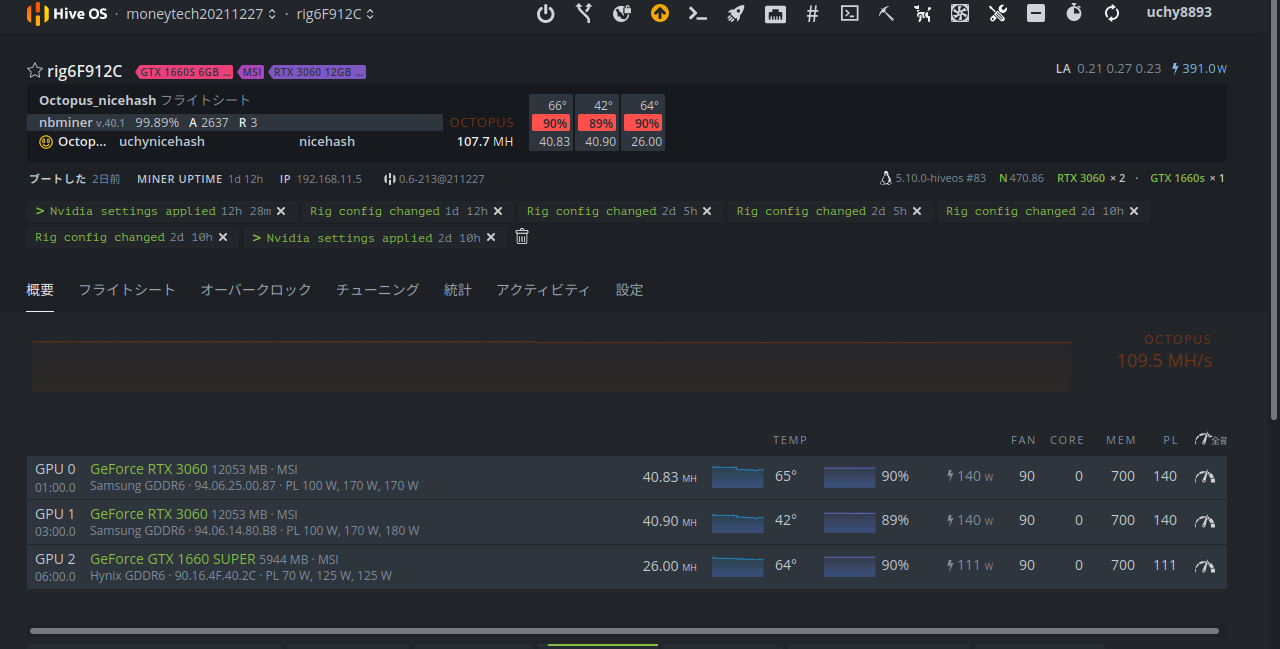
設定を開き、IDとパスワードを確認します。
IDの画面
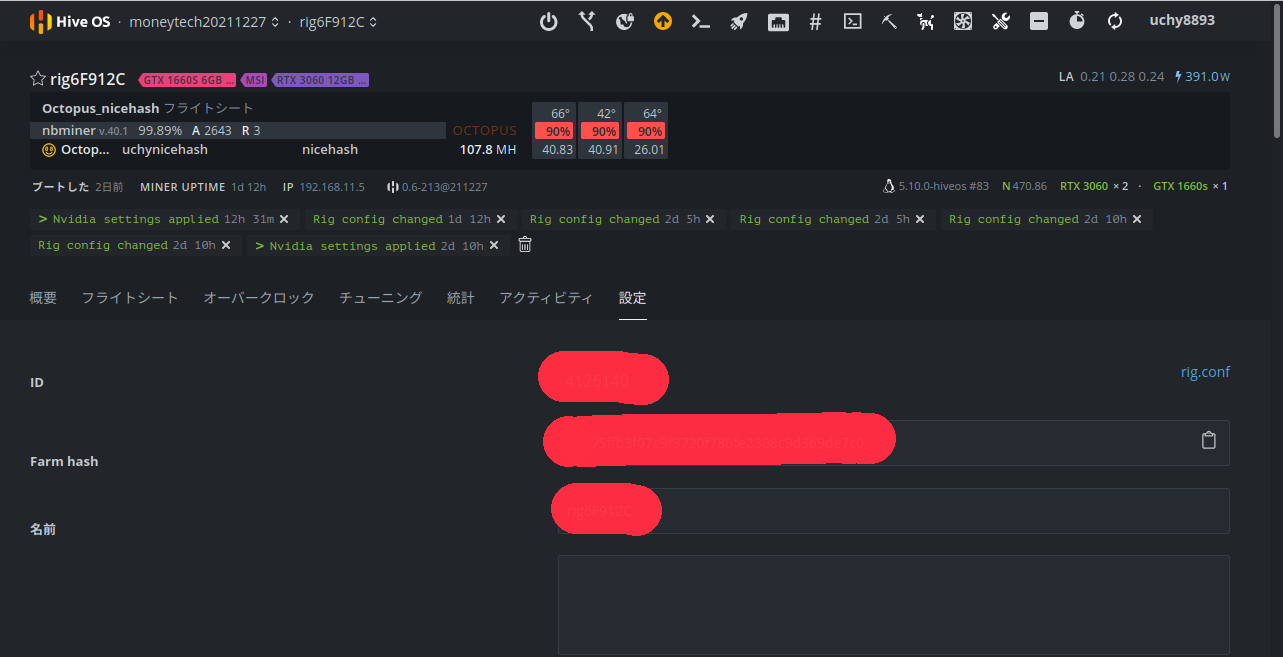
パスワードの画面
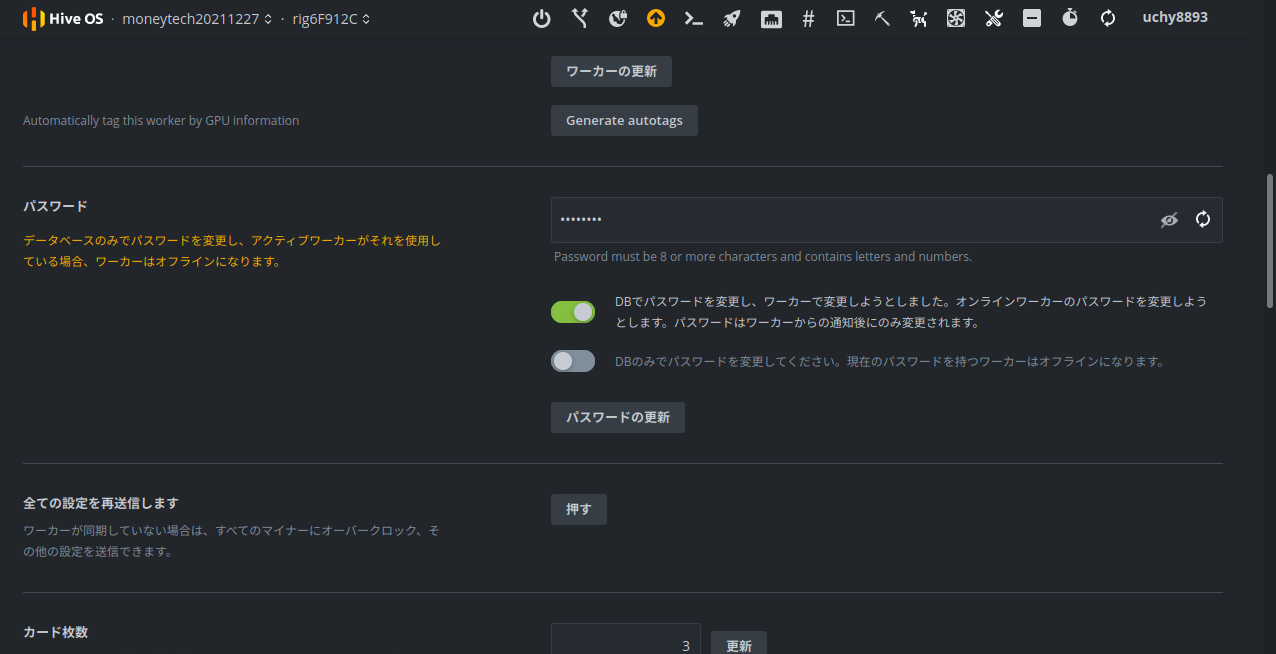
パスワードは目のマークをクリックするたと
表示されます。
これで準備万端です。
マイニングマシンにHiveOS入りのUSBを差そう
USBを差して電源を入れるだけです。
マイニングマシンに必要な機材は
こちらの記事にまとめています↓
HiveOSはLinuxベースで作られています。
電源を入れると、
文字列がズラーッと並び、
RIG_IDとRIG_PASSWORDを求められます。
ここにワーカーのIDとパスワードを
入力します。
ログインが成功したら
HiveのサイトにGPUが表示されます。
これでマイニングする用意ができました。
フライシートを適用してマイニングをスタートしよう
Hiveのワーカーで、
フライシートの右側にあるロケットをクリックします。
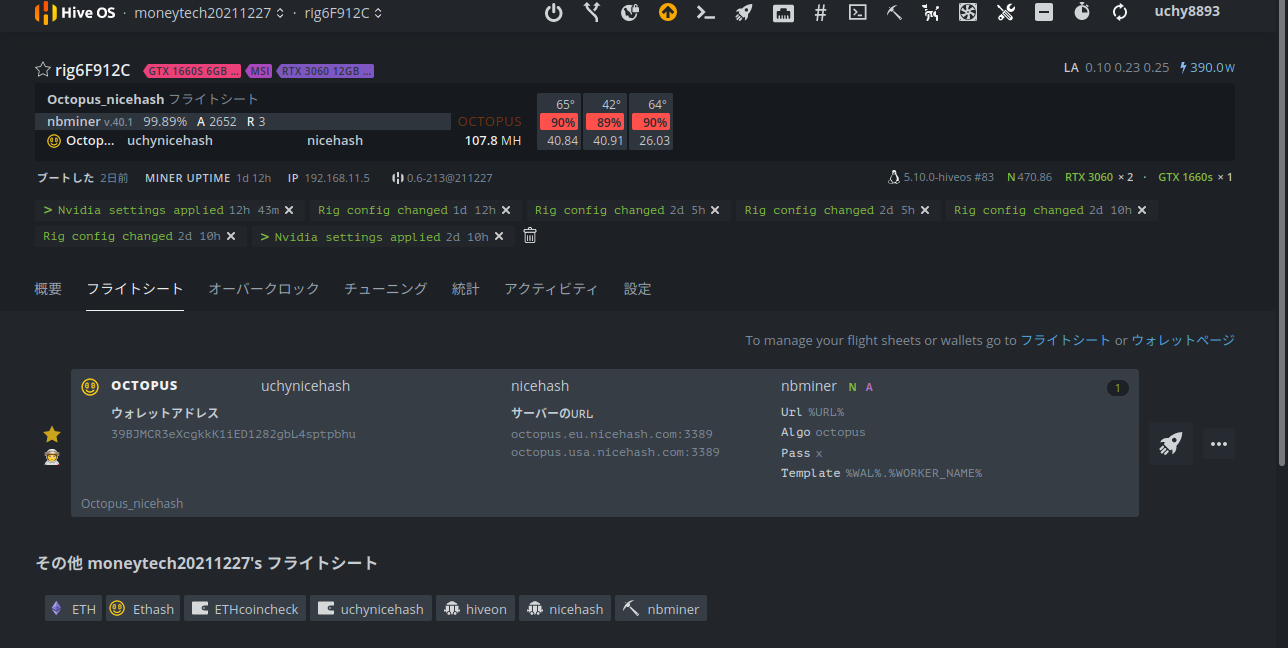
右上に「1」と表示されれば
マイニングが始まった合図です。
あとは放置でマイニング報酬が入ってきます。
お疲れ様でした。
マイニングマシンからキーボードや
ディスプレイを外してOKです。
マイニングの様子はスマホアプリからも
確認できます↓
(おまけ)マイニング報酬をアップさせよう
Hiveではオーバークロックも設定できます。
オーバークロックすると
電気代を抑えながら
マイニング報酬をアップできるので
投資効率がすごく良くなります。
やり方はこちら↓
マイニング報酬はビットコインで受け取るのですが、
換金するには取引所が必要です。
おすすめはCoincheckです。
マネックス証券の傘下なので
セキュリティが高く、安心感があります。
日本で上位3位に入る人気の取引所なので
初心者におすすめです。
しかも、個人なら即日開設も可能なので
すぐに始めたい人も使えます。
以下のボタンから開設すると1000円がプレゼントされます。
そして、最後に税金の計算が必要ですよね。
国税庁に税金の計算ルールが記載されています。
(参考:暗号資産に関する税務上の取扱い及び計算書について(令和3年12月))
マイニング報酬は雑所得になるので
必要経費を差し引いて利益を算出する
必要があります。
マイニングにかかる必要経費は
こちらの記事にまとめています↓
このブログでは主に仮想通貨で
お金に働いてもらう方法を紹介しています。
月に1〜2回無料でメッセージを配信して
情報をお届けしているので、
ぜひ友だち追加をお願いします。
ラインの友だち追加はこちら↓
投資の情報って本で読むと難しいですよね。
そんな時はamazonのaudibleを活用するのが
おすすめです。
プロが朗読してくれるので
家事の間に何度も聞いて勉強することができます。
最近は自己啓発や物語だけでなく、
投資本も朗読されているのでめっちゃ勉強になります。
いまなら30日間無料で試せますし、
本も1冊を無料で購入できます。
ぜひこのお得な期間に利用してください↓
ここまで読んでくださり、ありがとうございました。^^